网上业务系统常见问题解答讲解.docx
《网上业务系统常见问题解答讲解.docx》由会员分享,可在线阅读,更多相关《网上业务系统常见问题解答讲解.docx(12页珍藏版)》请在冰豆网上搜索。
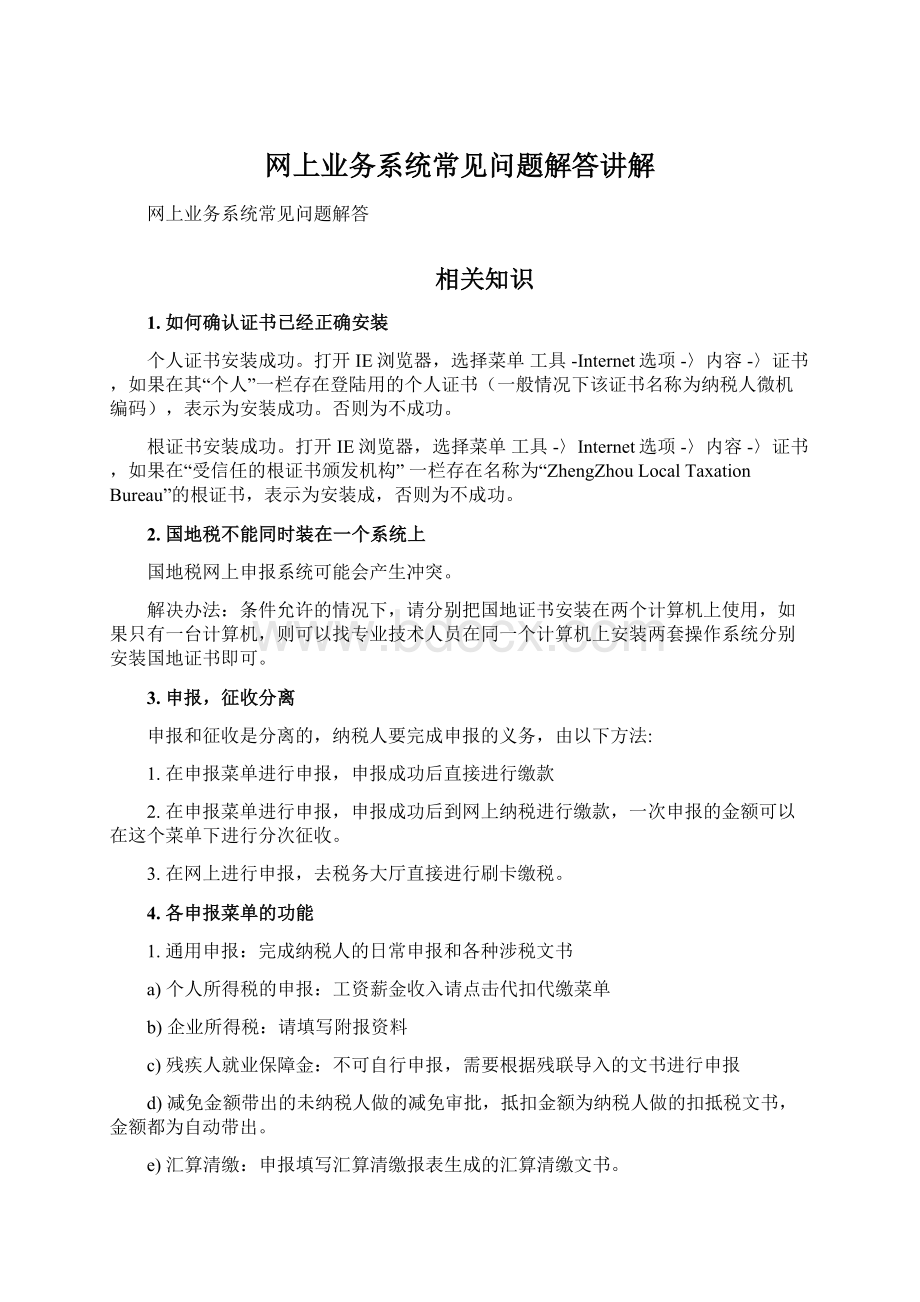
网上业务系统常见问题解答讲解
网上业务系统常见问题解答
相关知识
1.如何确认证书已经正确安装
个人证书安装成功。
打开IE浏览器,选择菜单工具-Internet选项-〉内容-〉证书,如果在其“个人”一栏存在登陆用的个人证书(一般情况下该证书名称为纳税人微机编码),表示为安装成功。
否则为不成功。
根证书安装成功。
打开IE浏览器,选择菜单工具-〉Internet选项-〉内容-〉证书,如果在“受信任的根证书颁发机构”一栏存在名称为“ZhengZhouLocalTaxationBureau”的根证书,表示为安装成,否则为不成功。
2.国地税不能同时装在一个系统上
国地税网上申报系统可能会产生冲突。
解决办法:
条件允许的情况下,请分别把国地证书安装在两个计算机上使用,如果只有一台计算机,则可以找专业技术人员在同一个计算机上安装两套操作系统分别安装国地证书即可。
3.申报,征收分离
申报和征收是分离的,纳税人要完成申报的义务,由以下方法:
1.在申报菜单进行申报,申报成功后直接进行缴款
2.在申报菜单进行申报,申报成功后到网上纳税进行缴款,一次申报的金额可以在这个菜单下进行分次征收。
3.在网上进行申报,去税务大厅直接进行刷卡缴税。
4.各申报菜单的功能
1.通用申报:
完成纳税人的日常申报和各种涉税文书
a)个人所得税的申报:
工资薪金收入请点击代扣代缴菜单
b)企业所得税:
请填写附报资料
c)残疾人就业保障金:
不可自行申报,需要根据残联导入的文书进行申报
d)减免金额带出的未纳税人做的减免审批,抵扣金额为纳税人做的扣抵税文书,金额都为自动带出。
e)汇算清缴:
申报填写汇算清缴报表生成的汇算清缴文书。
2.代扣代缴:
纳税人行使代扣代缴义务,完成个人所得税,企业所得税,车船税,其他认定税种的代扣代缴
3.流转类项目申报:
对建筑业,不动产企业的建筑业不动产项目进行申报缴税,土地增值税在这里进行申报
4.应税财产项目申报:
对土地,房屋,车辆,船舶进行项目申报,可报车船税,土地使用税,房产税,营业用房的营业税在这里进行申报。
5.网上纳税的功能
是各申报申报成功后缴款的统一入口。
登录
1.提示:
验证码不正确
验证码从数字和字母中随机抽取4个字符,不区分大小写,点击验证码图片可生成新的验证码。
如果是直属用户出现这种问题,打开证书管理工具,把证书注销,重新注册一下即可。
2.提示:
该帐号已经被锁定
登陆账户被税务管理员锁定,请联系税务管理员。
3.提示:
该帐户已经被禁用
子用户账户被主用户禁用,请联系主用户进行操作。
4.提示:
用户名或密码不正确
用户名:
税务登记证号
默认密码:
123456
首次登陆请修改密码,忘记密码请联系税务管理员重置密码。
5.提示:
用户数字证书未安装
如图所示,请打开浏览器“工具”—》“Internet选项”—》“内容”—》“证书”
如上图所示个人选项卡中没有纳税人识别号或微机编码为名称的证书,则为没安装单证书。
请重新安装【省直属用户重新安装硬KEY】
注意:
单证书即为纳税人从税务机关拷贝的以纳税人识别号(老郑州用户为微机编码)为名称的.pfx文件。
6.提示:
用户数字证书验证错误
可能有以下原因
1.本地计算机的系统时间不正确,超出了证书的有效期范围,造成证书的失效,请将系统时间调整为正确的时间。
2.单证书安装失败,请仿照问题【5】,重新安装单证书
3.证书颁发者不是当前登录用户,请核对当前用户是否已经安装了单证书或所选择的证书和当前登录用户匹配
7.登陆或申报时出现数字证书验证错误
1、请检查电脑本地日期是否为当前日期,若日期不正常,修改为正确日期。
2、点开网页的菜单上的“工具”—》“Internet选项”—》“内容”—》“证书”,查看个人中是否有自己的单证书,如没有则单证书没有正确导入。
证书在导入时,将证书放入下列存储区,选择个人。
8.登录后点击菜单,显示Internet无法显示该网页
(1)可能原因:
安全设置不合要求。
办法:
点网页的菜单上“工具”-“Internet选项”-“安全”—“可信任站点”-“自定义级别”,看“Active控件和插件”下面的选项是不是全部改成“启用”了。
还有“脚本”--下面的选项是否全部改成“启用”。
(2)可能原因:
必须的一个Active控件没有下载安装。
办法:
关闭拦截广告的工具。
再打开网页时会自动弹出一个“安全警告”,点下载安装。
如果不能自动安装,可以到河南省地税局网上办税系统(登录首页的右上角)网上办税相关控件及操作手册下载安装。
需下载两个文件:
打印OCX控件和网上申报OCX控件。
下载后的文件是压缩文件,一定要解压缩后按照安装说明进行安装。
申报
1.流转类项目申报收入总额不能小于上月发票开具金额
纳税人如果有项目,并且该项目已经开过发票则在下个月进行流转类项目申报的时候,收入总额和申报金额不能小于上月开具发票金额。
在这个过程中出现的如下问题
1.项目的开票金额已经在开票当月进行过项目申报,可联系税务机关进行退抵税,已完税审批或扣除上月申报的金额。
2.总包的建筑业项目无法扣除分包的申报金额,可能是分包项目登记的时候未与总包项目进行关联,请联系项目主管税务机关和分包方协调处理。
3.未带出对应税种,如土地增值税,请手动添加该税种。
2.企业所得税申报时无法填写应税所得负数。
最少为0,无法填写负数
3.网上申报页面进不去,显示“脚本错误,缺少对象”,如何处理?
清空IE缓存,如果IE版本为7.0或者8.0时,在页面中选择试图兼容模式。
4.申报税款出现重复申报或申报错误,如何删除?
带上加盖单位公章后的书面材料,去主管税务机关大厅进行申报作废。
5.申报个人所得税时,需要注意的问题:
1.在代扣代缴菜单申报
2.必要条件:
税务管理员必须为该纳税人进行过个税税费种认定,并且在税款主体类型里选择“代扣代缴”。
1)、个人所得税都必须导入模板,零申报也是如此。
2)、下载模板,按照模板的例子输入,把汉字输入法关闭到英文状态输入,所有的单元格不能有空的地方,包括备注,数字为0要输入0。
3)、全部输完后点保存,先保存一个EXCEL表,以后每次编辑都在这个表里进行。
3.至于个税明细信息无法正常导入的问题大概有几个方面
1),网页脚本错误等网页错误提示。
首先检查是否用的是最新的IE浏览器IE8,如果是,则需要在浏览器“工具-》兼容性视图设置—》添加网站”中把河南省地税局网上办税的网址添加进去即可。
如果不是IE8浏览器,则是浏览器有问题,浏览器出现异常导致对页面中的部分内容无法正常解析,导致出现页面错误。
请用360等工具对浏览器进行修复即可。
2),个税明细表中不合规范的信息内容,导致无法正常导入。
请使用excel2007版本。
个税明细表中的内容不规范,也会导致无法导入,出现这种情况,请对个税明细表中的数据进行检查,如身份证号列不能是数学表达等。
3)录入信息应该从第7行“张三”例子开始填写内容,第1---6行模板说明不要删除修改。
6.纳税人不知道如何查询是否申报成功。
1.统计查询—未申报查询:
查询纳税人当月未申报的税种和申报状态。
2.统计查询—清缴税费:
查询纳税人缴款信息和缴款成功状态
3.统计查询—申报信息查询:
查询纳税人申报信息,打印综合纳税申报表。
7.申报时提示存在逾期未申报信息
请到税务机关接受处罚。
8.关于差额征收
目前差额征收的行业只有:
代理业,广告业,旅游业。
具体请咨询主管税务机关。
9.代扣代缴相关问题
1)问题:
扣缴按钮上文字灰色显示,不能操作
原因:
税费种认定中没有认定相应税种或税种没有认定为“代扣代缴”
解决:
1.找税务管理员进行税费种认定;
2.纳税人重新登录或刷新页面
2)个税申报不成功
先核对自己格式,金额是否正确,格式不能为csv
3)申报成功后,本期应补退税额是0
1.检查个税模板里面是否已扣税额这列显示的不正确
2.填写正确重新申报一次即可
4)车船税代扣代缴
建议使用office2007版本的excel,注意单元格的格式,特别是纳税日期是文本格式,车辆类型选择,只能选择一种类型,请注意。
10.项目已登记,在流转项目申报或发票开具时找不到项目
可能为以下原因
1.项目状态不正常,请联系项目主管税务机关核对项目状态
2.项目登记的开票方式为代开,网上申报系统只显示自开的项目,代开项目请到税务机关进行申报。
3.如果为网上登记的项目,税务机关有一个确认的过程,只有通过税务机关确认的项目才可以开具发票或申报,请耐心等待或联系项目主管税务机关。
11.报表报送中找不到报表
需要到税务机关进行认定,然后在系统中进行报送。
12.缴款失败
1.记录下扣款失败原因,再次进入【网上纳税】菜单进行扣款,如果失败原因和上次相同,请联系税务机关
2.根据反馈的扣款失败提示分析问题,如下
1)冲正情形:
针对“冲正”这种情况,银行多会“暂时冻结”那部分款项,造成税款已扣掉的假象,此类情况需要纳税人与银行沟通,让其及时退款到账户。
2)000错误原因:
原扣款交易冲正成功——因为扣款系统的交互比较复杂,国库系统,银行系统,或者网络状态不好都容易造成该问题,在网上纳税重新缴款即可,如果该结果重复出现,请联系税务机关,如果账户上钱被锁定,请联系银行;
3)FB9错误原因:
扣款交易不存在(冲正失败,交易不存在)——原因和处理方法同上“000”;
4)FBA错误原因:
扣款交易已扣款,无法冲正(冲正失败,已扣款),扣款已成功。
5)FG5错误原因:
共享参数表中无此预算科目或辅助标志错误——原因该纳税人当前征收的项目中,存在“预算科目”和“预算级次”和国库不一致的情况,请与专管员联系,让其处理或上报。
6)FG1错误原因:
征收机关代码与收款单位代码对应关系错或参数状态错误——原因该纳税人当前征收项目的对应国库错误,请与专管员联系,让其处理或上报。
7)F11错误原因:
账户余额不足支付——原因余额不足,请存款;
8)F16错误原因:
扣款金额超出限额——原因金额超出限额,请与银行沟通。
9)FA1账号不存在,FA2账号、户名不符,FAA账户密码错,FAB账户状态错——此类错误信息,因为签约账户的问题,根据提示信息,请与银行沟通。
10)FA9错误原因:
账户未签约——原因没有签订三方协议,或者协议状态“异常”,请核对协议状态,或者重新签订协议。
11)FD6错误原因:
账户余额不足——原因余额不足,请存款;
12)FD6错误原因:
交易处理失败——由于当时“业务量过大或者网络通信不流畅”等原因造成,请过段时间重新尝试扣款即可;
13)FD6错误原因:
实时扣税申请不存在...——原因是有的银行限制同一天同一个人同一笔税款只允许发起一次扣款请求,所以请第二天重试,如果还有问题请与专管员联系,让其处理或上报。
14)FD6错误原因:
行内记账处理失败——由于银行方面的原因导致扣款失败,请过段时间重新尝试扣款,或者与银行沟通。
15)FD6错误原因:
账户扣款检查不通过——原因是签约账户的问题,请与银行沟通;
16)FD6错误原因:
分户信息不存在——原因是签约账户的问题,请与银行沟通;
17)FD6错误原因:
帐户状态不正常——原因是签约账户的问题,请与银行沟通;
18)FD6错误原因:
该客户签约效验未通过——原因是三方协议协议状态“异常”,请核对协议状态,或者重新签订协议。
19)FD6错误原因:
取待结算帐号失败——原因是签约账户的问题,请与银行沟通;
20)FD6错误原因:
当前TIPS系统状态不正常——原因是TIPS(国库)系统异常,请与税务机关联系,或者查看相关公告说明。
21)FC8错误原因:
商业银行拒绝——原因是银行该时段不受理业务,请与银行联系,或者选择其他方式缴款。
22)错误原因:
未登录TIPS,无法发送——系统原因,请与税务机关联系,或者查看相关公告说明。
23)错误原因:
SKY未登录TIPS——系统原因,请与税务机关联系,或者查看相关公告说明。
3.如果扣款显示状态不明,请等下个工作日进入统计查询清缴税费查询中查询该税款状态,如果显示为状态不明,请联系主管税务机关进行处理。
13.菜单丢失
请退出系统,清理ie缓存,关闭浏览器,重新登录,进行操作!
另外参见登录后页面,右上角有”常见问题“项
发票
1.问题:
纳税人发票认定情况请求失败,保留原来认定数据。
原因:
纳税人发票领购簿没有核定网络发票
fp_fplgb_hysqspmx发票行业申请审批信息表中没有数据
解决:
找税务管理员进行发票购簿进行核定
2.问题:
建筑自开发票,付款方名称为空无法录或无法修改。
原因:
付款方名称或付款方识别号在项目登记时已录入,网上开票时自动带出,不允许修改
解决:
找税务管理员进行项目变更,修改建设单位名称
3.问题:
提示:
当月发票可作废,隔月发票需红冲。
原因:
只能作废当月已开具的正常发票
4.库存同步接口调用失败
常代码:
库存同步接口调用失败
异常信息:
交易/cn/com/pansky/localtax/wlfp/nsrkcgl/b_nsrkcgl执行出错!
没有查询到当前纳税人(410102689718345),在2011-05-31日期之后购买的发票记录!
异常时间:
2011-06-0810:
58:
01
纳税人发票数据未迁移过来的数据,请联系网上业务系统运维
5.发票的打印控件装不上
一般都可以装上,请参考安装注意事项,检查ie设置等情况!
1.先删除C:
\WINDOWS\system32\PrintBtn.ocx
2.关闭浏览器
3.从新安下载安装最新安装文件,进行安装
6.如何更改开票人
先联系主管税务机关,进行变更,修改办税人即可
如果是子用户开票,可在更多服务-操作员管理-添加子用户-赋予权限
为子用户进行库存调拨-
用子用户登录开票即可
参见操作手册与登录系统后右上角“常见问题”
7..红冲发票
请先联系税务机关,做红冲申请,审核完后,在网上业务-发票开具-红字冲减,可以完成操作!
8.发票不能打印
发票不能打印:
解决方法之一:
1.先删除C:
\WINDOWS\system32\PrintBtn.ocx
2.关闭浏览器
3.从新安下载安装最新安装文件,进行安装
安装后,重启电脑
原因之一:
很多人使用了郑州原先的老打印控件
方法二:
调整ie级别为低,不让拦截控件,具体参见安装说明
9.发票开具页面出现“请求认定信息失败”字样
纳税人的认定信息采取实时更新,出现问题的原因可能是当前网络问题,不影响正常开票。
10.发票开具页面---库存显示0,没有“填开发票”链接
首先进入更多服务—发票库存维护—点击“库存同步”按钮。
如果还没有“填开发票”链接,请联系网上办税技术支持电话。
11.发票无库存或同步失败
进入菜单-更多服务-发票库存同步,进行发票库存同步-操作,再点“查询”查看是否同步过来库存信息,如果还不行,请联系税管员确认自己是否有认定的库存,
如果还不行,可以打技术热线.报上纳税人识别号,查看是否为数据问题,以便进行及时解决.
打印
1.问题:
打印后,打印机已运行,打印内容为空。
原因:
打印位置调整偏大,打印内容已不在纸张显示范围内
解决:
恢复初始设置。
重新调整
2.问题:
测试可以打印,发票补打或打印时提示:
没有安装OCX。
原因:
安装有问题
解决:
1.删除C:
\WINDOWS\system32\printBtn.ocx
2.重新安装打印控件;
3.重新启动电脑
3.打印测试无法打印出日期及发票代码
打印测试只是调整坐标位置
4.无法打印测试页?
答:
在您开具网络发票前,首先请您将普通纸裁剪成网络发票大小一样,放入打印机中,然后进入“更多维护->打印测试”页面,选择相应的发票类型,点击“打印测试页”,进行测试页打印。
如果无法打印测试页面,那么需要依次检查打印机驱动是否安装成功、打印ocx控件是否安装成功、IE浏览器中的ActiveX控件是否启用。
5.如何对打印位置进行调整?
如果打印位置有偏差,需要按如下步骤调整打印位置。
由于打印机种类繁多,请进入“更多服务->打印测试”页面,选择相应的发票类型,对打印机位置进行调整。
如果希望被打印内容向上移动,请在“竖向”框中输入“-移动距离”;如果希望被打印内容向下移动,请在“竖向”框中输入“+移动距离”;如果希望被打印内容向左移动,请在“横向”框中输入“-移动距离”;如果希望被打印内容向右移动,请在“横向”框中输入“+移动距离”。
您可以调整打印机进纸挡板位置。
如果做了上面的操作仍然调整不好,请您联系打印机设备提供商。
6.打印网络发票记帐联时,不在一页显示?
与网络发票打印不同,网络发票记帐联采取的是网页打印方式,当出现发票记帐联不在一页时,说明纳税人自己电脑的打印设置不合适,请您点击自己电脑的“开始->设置->打印机和传真”,在打印设置中调整好方向、页边距等内容。
另外可以在浏览器打印预览---页面设置---调整纸张大小,调整左右边距,上下边距等。
7.注意事项:
(1)在开具发票时,您需要检查插入打印机纸质发票的发票号码与网络发票在线中显示的发票号码是否一致,如果不一致,请您将纸质发票更换为正确的发票。
8.库存同步以后仍不显示库存
查看发票库存比对,如果有正常发票库存票段,请联系专管员,在发票领购簿的网络业别核定中添加发票种类及对应开票行业明细。
如果没有,请及时联系税务机关或者运维技术人员。
9.总包方发票开具默认带出的金额不是中标价格
系统默认带出金额为总包方中标价格+工程追加款—分包方中标价格+分包的开票金额,但是不影响总包方可开票金额。
10.win7系统64位,控件安装时setup.bat批处理文件需要从新编辑,代码如下:
echo 请先关闭360及ie浏览器、开始删除旧文件并安装最新申报、打印相关
mkdir c:
\aa
del /q %SystemRoot%\system32\JITCertToolkits.inf
del /q %SystemRoot%\system32\JITCertToolkits.ocx
del /q %SystemRoot%\system32\jitenc.dll
echo 如果删除时提示不存在,属于正常现象,请点“确定”继续!
COPY 申报及打印控件\JITCertToolkits.inf c:
\aa\ /Y
COPY 申报及打印控件\JITCertToolkits.ocx c:
\aa\ /Y
COPY 申报及打印控件\jitenc.dll c:
\aa\ /Y
regsvr32 c:
\aa\JITCertToolkits.ocx
del /q %windir%\system32\PrintBtn.ocx
echo 如果删除时提示不存在,属于正常现象,请点“确定”继续!
Copy /y 申报及打印控件\PrintBtn.ocx c:
\aa\
regsvr32 c:
\aa\PrintBtn.ocx
echo 开始导入注册表设置ie级别及相关控件!
一直点"是",再点“确定”按钮即可完成注册表导入!
call 注册表修改项\注册表.reg
echo 开始安装根证书,请按照安装说明
call 根证书\root.cer
call 申报及打印控件\pansky_root.cer
pause 根证书及pansky_root安全证书安装完毕后,按任意键进入退出!
11.点击打印提示请安装OCX打印控件
打开网页--》工具—》internet选项—》安全—》可信站点—》站点,CA用户查看站点中是否有https:
//*.ha-l-,并把可信任站点安全级别调为最低。
VPN用户则是将对该区域中的所有站点要求服务器验证勾去掉,删除https:
//*.ha-l-,添加http:
//*.ha-l-。
并把可信任站点安全级别调位最低。
12.点击打印后弹出打印窗口,确定后提示printingisprogress。
这个问题不是系统问题,具体解决方法请用户咨询自己公司或者单位的网络管理人员,或者在网上找寻解决方法。
13.点击打印后提示defaultprinterisnotdefined
请确认打印机可以正常工作,如确认正常工作,点击开始—设备和打印机,看是否可以设置默认打印机,此问题请用户咨询打印机厂商或者自己的网络管理人员,自己在网上查找解决方案。